はてなブックマーク(はてブ)やニュースのまとめにも便利なWebサービス。ページからリンクを抽出、選択して、HTMLコードを出力します。
linclip
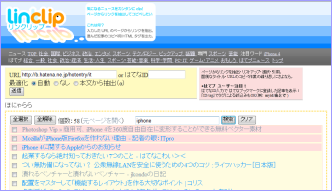
記事の引用やクリッピング、まとめ作成などに使えます。「(はてブで)ページからリンクを抽出してコピペしたい」の汎用&ブラッシュアップ版です。
こんなときに
- はてなブックマークに登録した記事をブログに掲載したい
→はてなID入力でカンタンに記事の抽出が可能
→「ID/タグ」で、任意のタグを抽出 - 気になるニュースを引用したい
→サンプルとしてGoogleニュースのリストを用意
→ブログのネタ探しにも便利 - いろんなページからリンクを抽出したい
→URL入力であらゆるページからリンクを抽出
→ブログの本文だけを対象に抽出することも可能 - ページのURL入力が面倒なんだけど……
→ブックマークレットで一発! - iPhoneでも使いたいんだけど……
→専用レイアウトで小さい画面でも使用可能(たぶん)
使用前
ブログにエントリーを投稿する際によくあるのがこんなパターン。
- 書きたいことがらについて、Googleなどで調べもの
- 役立ちそうなURLは「はてなブックマーク」(はてブ)に登録(1に戻り調べもの続行)
- 調べた結果をまとめる際に引用したいページを再度「はてブ」のリンクから開く
- 開いたページからタイトルをコピー
- ブログ管理画面でコピーしたタイトルペースト
- 開いたページのURL欄からリンク用にURLをコピー
- ブログ管理画面でコピーしたURLペースト
- 3に戻る(リンクの数だけ繰り返す)
上記2の作業は「はてブ」(と登録用ブックマークレットなど)のおかげで非常に楽に行える。調べものの最中はこの作業を繰り返すことになります。
しかし、調べものが終わったあとの3~8の作業が非常に面倒。このへんを自動化したい。
使用後
- 書きたいことがらについて、Googleなどで調べもの
- 役立ちそうなURLは「はてなブックマーク」(はてブ)に登録(1に戻り調べもの続行)
- linclipで、はてなIDを入力
- リストアップされた記事から必要なものをチェックしてHMTLコード出力
これだけ! 1、2は使用前と同じですが、その後が非常にラクになるはず。そして、ページを行ったり来たりする必要はなくなります。
まずは、自分の はてなIDを入れてみてください!
はてなブックマーク以外のページではIDの代わりにページのURLを入力することになります。
記事の選択には「全選択」も用意。リストアップされた記事の中からしぼりこみたい場合にはキーワード指定もできます。「キーワードA|キーワードB」とすることで、OR(または)検索も可能。
最適化って?
リンクの抽出の方法が選択できます。
基本は自動。サンプルにあるはてなブックマーク、Googleニュースではサイト内リンクやナビゲーションの部分からは抽出しないようになっています。とくに、はてブでは個人のページだけでなく、キーワードやhotentry、新着、はてなブックマークニュースなどのページにも対応しています(URLを入力してください)。
それでうまくいかない場合は最適化「なし」で、すべてのリンクが対象となります。
また、「本文から抽出」にすれば、ブログなどの本文部分のみが対象となります。とはいえ、すべてのページに対応できるほど精密ではないので、α版(試作)扱いです。
その他
Link + Clip = linclip。
このほかの説明はlinclipの下のほうにいろいろ書いてあります。
不明点はコメントいただければ対応できる場合があります。
もとは、はてブに登録した記事の引用をカンタンにしたいということで始まったのですが、同じロジックでほかのページにも対応できることに気づき、汎用的に使えるよう機能を追加しました。
以前作ったサイトを組みなおすときにエディタでコピペを繰り返すのは面倒、自動でリンクを抽出できれば作業がラクになるんだけどなあ、と思ったのも制作のきっかけとなっています。前回公開した際に「使える」との感想を一部から得たので、調子にのって新たにドメインを取得しました。
iPhoneについては、所有していないので家電量販店の店頭で何度かテストしました。チェックボックスが選択できないことに愕然として、いろいろ対策。その後、Windowsで動くエミュレーターを見つけ、なんとか形になったと思われます。不具合があればコメントください。なんとかできればします。
そんなこんなでよろしくお願いします。
おまけ
最後に例。
最近はiPhone 4が話題ですが、そのなかでもネタフルさんとこでおもしろい情報を得ることが多いのです。そんなわけで、気になったエントリー(「受信」を含む記事)と、引用元ページをリンクするという設定で。
電波の受信状態について「iPhone 4に関するAppleからのお知らせ」
「iPhone 4」受信状況を正確に示す修正ソフトを配布へ
Apple「iPhone 4」左手で持つと受信状態が悪くなる問題に言及
引用元: [N]iPhone
次はライフハッカー日本版から。
iPhoneの電子コンパス、「8の字に動かせ」の対処法
iPhone 3G/iPod touch 2Gでマルチタスクを活用およびホームスクリーンの壁紙を変更する方法
アプリアイコンが見やすい静寂の壁紙(iPhone/iPad用)
『Handbrake』のプリセットを最大限に利用すれば、iPad/iPhone4に最適なビデオエンコードができる
【iPhone 4レビュー】まずはこれから。アンボックスギャラリー
iPhoneのモバイル広告「iAd」をオプトアウトする方法
iPhone 4行列@表参道ソフトバンクショップ(20時半頃)
引用元: iPhoneに関する記事一覧 : ライフハッカー[日本版]
いかがでしょうか?
出力型式はいずれも標準。liタグで囲む場合は、出力結果をul、olなどで囲むのもお忘れなく。「liタグで囲む」の場合は、全体がulタグで囲まれます。
最新情報、更新・関連情報などは、当ブログのカテゴリlinclipからチェックしてください。
(追記)
こんな使い方もあります。はてなブックマークユーザーにオススメ。
はてブに登録した記事をブログでカンタンに紹介する – linclip使い方
ニュース記事のまとめにはこんなのも。
オリンピックのニュースまとめを3分で。Googleニュース&linclip活用法




コメント